قم بتثبيت تطبيقات لوحة التحكم على شريط المهام في نظام التشغيل Windows 10
لا تزال لوحة التحكم في Windows 10 تضم العديد من الإعدادات المهمة التي لا تتوفر في الإعدادات. يمكنك استخدام الأدوات الإدارية وإدارة حسابات المستخدمين على الكمبيوتر بطريقة مرنة والحفاظ على النسخ الاحتياطية للبيانات وتغيير وظائف الأجهزة والعديد من الأشياء الأخرى. أرغب في مشاركة نصيحة يمكنها تسريع وصولك بشكل كبير إلى إعدادات لوحة التحكم المستخدمة بشكل متكرر في نظام التشغيل Windows 10. يمكنك أيضًا تثبيتها داخل قائمة الانتقال للوصول إليها بنقرتين فقط.
الإعلانات
تريد Microsoft أن تعتاد على تطبيق الإعدادات ، لأنه ستتم إزالة لوحة التحكم الكلاسيكية قريبًا. ومع ذلك ، هناك الكثير من التطبيقات الصغيرة الكلاسيكية التي لا تزال ليس لها نظيراتها في تطبيق الإعدادات ، لذلك لا تزال لوحة التحكم أداة مفيدة جدًا لكل مستخدم لنظام التشغيل Windows 10.
نصيحة: تعرف على كيفية استعادة عناصر لوحة التحكم في قائمة Win + X في Windows 10 Creators Update (ريدستون 2)
قم بتثبيت تطبيقات لوحة التحكم على شريط المهام في نظام التشغيل Windows 10
أول شيء يتعين علينا القيام به هو تثبيت لوحة التحكم على شريط المهام. هنا كيف يمكن القيام بذلك.
- افتح لوحة التحكم في نظام التشغيل Windows 10.
- انقر بزر الماوس الأيمن فوق رمز لوحة التحكم على شريط المهام واختر "تثبيت على شريط المهام".
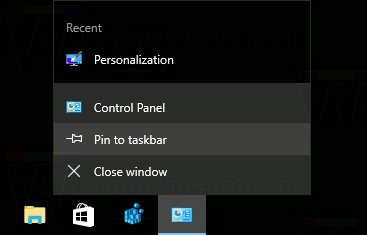
- الآن ، قم بسحب وإسقاط التطبيقات الصغيرة المفضلة لديك من لوحة التحكم إلى أيقونتها على شريط المهام. سيتم تثبيت التطبيق الصغير في قائمة jumplist بلوحة التحكم. انظر لقطة الشاشة التالية:

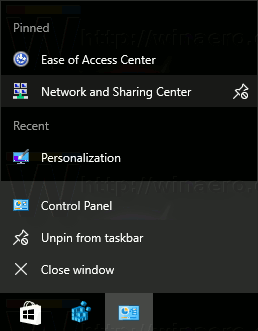 سوف تحصل على الإعدادات المفضلة لديك في قائمة الانتقال السريع! هذا مفيد جدا. يمكنك تثبيت التطبيقات الصغيرة المرغوبة التي تحتاجها في أغلب الأحيان إلى أعلى القائمة لجعلها مرئية دائمًا بغض النظر عن مدى استخدامها مؤخرًا.
سوف تحصل على الإعدادات المفضلة لديك في قائمة الانتقال السريع! هذا مفيد جدا. يمكنك تثبيت التطبيقات الصغيرة المرغوبة التي تحتاجها في أغلب الأحيان إلى أعلى القائمة لجعلها مرئية دائمًا بغض النظر عن مدى استخدامها مؤخرًا.
ملاحظة: يمكنك استخدام ملفات هذه الحيلة في Windows 8 و Windows 8.1 أيضًا.
قم بتثبيت تطبيقات لوحة التحكم الفردية مباشرة على شريط المهام في Windows 10
باستخدام قائمة أوامر shell المتوفرة ، يمكنك تثبيت تطبيقات لوحة التحكم الكلاسيكية المفضلة لديك بسرعة مباشرة على شريط المهام.
- اختر أمر shell من القائمة المتوفرة هنا:
- CLSID (GUID) قائمة موقع shell في Windows 10 Anniversary Update
- قائمة أوامر shell في نظام التشغيل Windows 10
على سبيل المثال ، أريد تثبيت مجلد اتصالات الشبكة. يكون أمر shell الخاص بالمجلد كما يلي:
قذيفة {7007ACC7-3202-11D1-AAD2-00805FC1270E} - قم بإنشاء اختصار جديد على سطح المكتب باستخدام الأمر التالي كهدف اختصار:
قذيفة explorer.exe {7007ACC7-3202-11D1-AAD2-00805FC1270E}
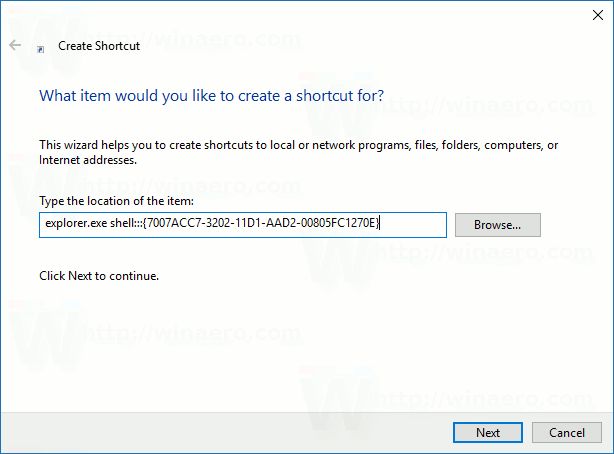
- قم بتسمية الاختصار الخاص بك كما يحلو لك وحدد الرمز المطلوب:
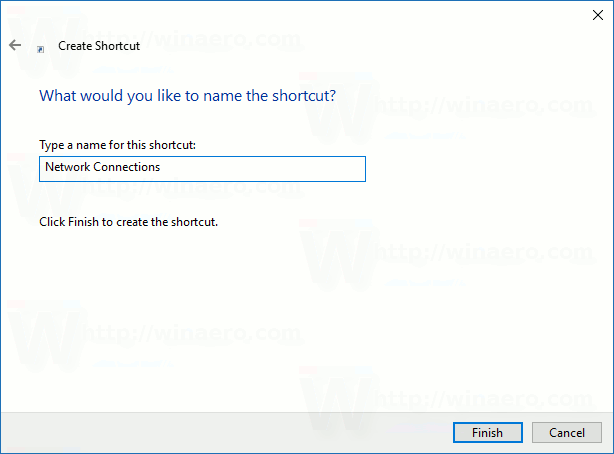

- انقر بزر الماوس الأيمن على الاختصار الذي أنشأته وحدد "تثبيت على شريط المهام":
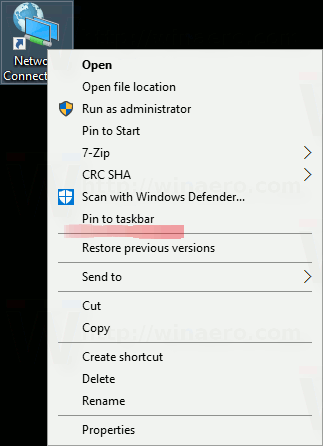
- التطبيق الصغير مثبت الآن على شريط المهام. يمكنك إزالة اختصار سطح المكتب الذي أنشأته أعلاه بأمان.

هذا كل شيء.
